Autentificare locală, înregistrare și alte setări
Notă
Începând cu 12 octombrie 2022, portalurile Power Apps sunt Power Pages. Mai multe informații: Microsoft Power Pages este acum disponibil în general (blog)
În curând vom migra și vom îmbina documentația portalurilor Power Apps cu documentația Power Pages.
Important
- Vă recomandăm să utilizați furnizorul de identitate Azure Active Directory B2C (Azure AD B2C) pentru autentificare și să depreciați furnizorul local de identitate pentru portalul dvs. Mai multe informații: Migrarea furnizorilor de identitate la Azure AD B2C
- Configurarea autentificării locale necesită să utilizați Aplicația de gestionare a portalului pentru a configura manual setările de site necesare.
Caracteristica portaluri oferă funcționalitatea de autentificare pe baza API ASP.NET Identity. Identitatea ASP.NET este la rândul său construită pe cadrul OWIN, care este, de asemenea, o componentă importantă a sistemului de autentificare. Serviciile oferite includ:
- Conectarea utilizatorului local (nume de utilizator/parolă)
- Conectarea utilizatorului extern (furnizor social) prin intermediul furnizorilor de identitate terță parte
- Autentificarea în doi factori cu e-mail
- Confirmarea adresei de e-mail
- Recuperarea parolei
- Înregistrarea codului de invitație pentru înregistrările de contact pre-completate
Notă
Câmpul Telefon mobil confirmat de pe portalul Formularul de contact al tabelului de contact nu servește în prezent niciun scop. Acest câmp trebuie utilizat numai atunci când faceți upgrade de la Adxstudio Portals.
Cerințe
Portaluri necesită:
- Bază Portaluri
- Identitatea Microsoft
- Pachete de soluții pentru fluxuri de lucru de identitate Microsoft
Prezentare generală a autentificării
Returnarea vizitatorilor de portal are posibilitatea de autentificare utilizând acreditări de utilizator local sau conturi ale furnizorilor externi de identitate. Un nou vizitator poate înregistra un cont nou de utilizator fie prin furnizarea unui nume de utilizator și a unei parole, fie prin conectarea printr-un furnizor extern. Vizitatorii care primesc un cod de invitație de administratorul portalului pot valorifica acest cod în procesul de înregistrare pentru un cont nou de utilizator.
Setări de site asociate:
Authentication/Registration/EnabledAuthentication/Registration/LocalLoginEnabledAuthentication/Registration/ExternalLoginEnabledAuthentication/Registration/OpenRegistrationEnabledAuthentication/Registration/InvitationEnabledAuthentication/Registration/RememberMeEnabledAuthentication/Registration/ResetPasswordEnabled
Conectați-vă utilizând o identitate locală sau cu identitatea externă
Următoarea imagine arată o opțiune de conectare cu utilizarea unui cont local sau prin selectarea unui furnizor de identitate extern.
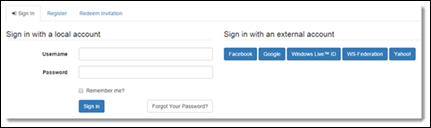
Conectați-vă utilizând o identitate locală sau cu identitatea externă
Următoarea imagine arată un ecran de înregistrare pentru conectarea cu utilizarea unui cont local sau prin selectarea unui furnizor de identitate extern.
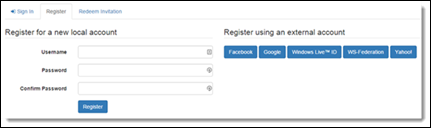
Valorificați un code de invitație manual
Următoarea imagine arată opțiunea de a valorifica o invitație folosind codul invitației.
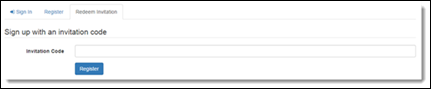
Parola uitată sau resetarea parolei
Vizitatorii care se întorc și care necesită o resetare a parolei (și care au specificat anterior o adresă de e-mail pe profilul lor de utilizator) pot solicita un simbol de resetare a parolei care să fie trimis contului lor de e-mail. Un simbol de resetare permite proprietarului să aleagă o nouă parolă. Tokenul poate fi, de asemenea, abandonat lăsând nemodificată parola inițială a utilizatorului.
Setări de site asociate:
Authentication/Registration/ResetPasswordEnabledAuthentication/Registration/ResetPasswordRequiresConfirmedEmail
Proces asociat: trimiteți resetarea parolei unei persoane de contact
- Particularizați e-mailul în fluxul de lucru după cum este necesar.
- Trimiteți e-mail pentru a invoca procesul.
- Vizitatorului i s-a solicitat să își verifice e-mailul.
- Vizitatorul primește e-mailul de resetare a parolei cu instrucțiuni.
- Vizitatorul se întoarce la formularul de resetare.
- Resetarea parolei s-a terminat.
Valorificarea unei invitații
Valorificarea unui cod de invitație permite ca un vizitator care se înregistrează să fie asociat cu o înregistrare persoană de contact existentă, care a fost pregătit în prealabil în mod specific pentru acel vizitator. De obicei, codurile de invitație sunt trimise prin e-mail, dar puteți utiliza un formular de trimitere a codului general pentru a trimite codurile prin alte canale. După ce se trimite un cod cu o invitație validă, are loc procesul normal de înregistrare a utilizatorului (înscrierea), pentru a configura contul nou de utilizator.
Setare de site asociată:
Authentication/Registration/InvitationEnabled
Proces asociat: trimiteți invitația
E-mailul trimis de acest flux de lucru trebuie să fie particularizat folosind URL-ul pentru a valorifica pagina de invitație în portal: https://portal.contoso.com/register/?returnurl=%2f&invitation={Invitation Code(Invitation)}
Creați o invitație pentru o persoană de contact nouă.
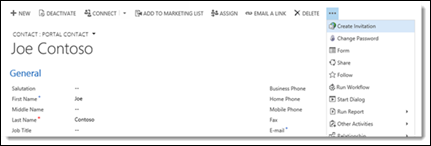
Particularizați și salvați invitația nouă.
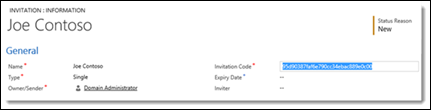
Particularizarea e-mailului de invitație.
Procesați fluxul de lucru Trimitere invitație.
E-mailul de invitație deschide pagina de valorificare.
Utilizatorul se înregistrează folosind codul de invitație trimis.
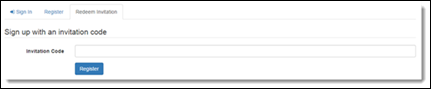
Înregistrare dezactivată
În cazul în care înregistrarea este dezactivată pentru un utilizator după ce utilizatorul a valorificat o invitație, afișați un mesaj cu ajutorul următorului fragment de conținut:
Nume: Account/Register/RegistrationDisabledMessage
Valoare: Înregistrarea a fost dezactivată.
Gestionați conturi de utilizator prin pagini de profil
Utilizatorii autentificați își gestionează conturile de utilizator prin bara de navigare Securitate a paginii de profil. Utilizatorii nu sunt limitați la un singur cont local sau la un singur cont extern ales în momentul înregistrării utilizatorului. Utilizatorii care au un cont extern pot alege să creeze un cont local prin aplicarea unui nume de utilizator și a unei parole. Utilizatorii care au început cu un cont local pot alege să asocieze mai multe identități externe la contul lor. Pagina profil este, de asemenea, locul în care utilizatorului i se reamintește să își confirme adresa de e-mail prin care solicită un e-mail de confirmare pentru a fi trimis la contul său de e-mail.
Setări de site asociate:
Authentication/Registration/LocalLoginEnabledAuthentication/Registration/ExternalLoginEnabledAuthentication/Registration/TwoFactorEnabled
Setați sau schimbați o parolă
Un utilizator care are un cont local existent poate aplica o parolă noua furnizând parola inițială. Un utilizator care nu are un cont local poate alege un nume de utilizator și o parolă pentru a configura un cont local nou. Numele de utilizator nu mai poate fi modificat după ce a fost setat.
Setare de site asociată:
Authentication/Registration/LocalLoginEnabled
Procese asociate:
- Creați un nume de utilizator și o parolă.
- Modificați o parolă existentă.
Notă
Fluxurile de activități de mai sus funcționează numai atunci când sunt invocate pe un contact utilizând aplicația Portal Management. Aceste fluxuri de activități nu sunt afectate de perimarea viitoare a fluxurilor de activități.
Confirmarea unei adrese de e-mail
Schimbarea unei adrese de e-mail (sau setarea acesteia pentru prima dată) pune adresa într-o stare neconfirmată. Utilizatorul poate solicita ca un e-mail de confirmare să fie trimis la adresa de e-mail nouă, iar e-mailul va include instrucțiuni pentru utilizator pentru finalizarea procesului de confirmare a e-mailului.
Proces asociat: trimiteți o confirmare de e-mail unei persoane de contact
- Particularizați e-mailul în fluxul de lucru după cum este necesar.
- Utilizatorul trimite un e-mail nou, care se află într-o stare neconfirmată.
- Utilizatorul verifică e-mailul pentru confirmare.
- Particularizarea e-mailului de confirmare.
- Procesați fluxul de lucru Trimitere confirmare prin e-mail către persoana de contact.
- Utilizatorul selectează linkul de confirmare pentru a finaliza procesul de confirmare.
Notă
Asigurați-vă că e-mailul principal este specificat pentru persoana de contact, deoarece e-mailul de confirmare este trimis doar la adresa de e-mail principală (adresăemail1) a persoanei de contact. E-mailul de confirmare nu este trimis la adresa de e-mail secundară (adresaemail2) sau la adresa de e-mail alternativă (adresaemail3) din înregistrarea persoanei de contact.
Activați autentificarea în doi factori
Caracteristica de autentificare în doi factori crește securitatea contului de utilizator prin solicitarea unei dovezi de proprietate asupra unui e-mail confirmat în plus față de conectarea locală sau externă standard la cont. Un utilizator care încearcă să se conecteze la un cont care are autentificarea în doi factori poate trimite un cod de securitate la e-mailul confirmat asociat contului său. Codul de securitate trebuie remis pentru a finaliza procesul de conectare. Un utilizator poate alege să memoreze browserul care a trecut cu succes verificarea, astfel încât codul de securitate să nu fie necesar la următoarea conectare a utilizatorului din același browser. Fiecare cont de utilizator permite această caracteristică individual și necesită un e-mail confirmat.
Avertisment
Dacă creați și activați setarea site-ului Autentificare/Înregistrare/MobilePhoneEnabled pentru a activa funcționalitatea moștenită, va apărea o eroare. Această setare a site-ului nu este furnizată imediat și nu este acceptată de portaluri.
Setări de site asociate:
Authentication/Registration/TwoFactorEnabledAuthentication/Registration/RememberBrowserEnabled
Proces asociat: trimiteți persoanei de contact codul cu doi factori prin e-mail
- Activați autentificarea în doi factori.
- Alegeți cine să primească codul de securitate prin e-mail.
- Așteptați e-mailul care conține codul de securitate.
- Procesați Trimitere cod cu doi factori prin e-mail către persoana de contact. flux de lucru.
- Autentificarea în doi factori poate fi dezactivată.
Gestionați conturile externe
Un utilizator autentificat poate conecta (înregistra) mai multe identități externe la contul său de utilizator, câte una pentru fiecare furnizor de identitate configurat. După conectarea identităților, utilizatorul poate alege să se conecteze folosind oricare dintre identitățile conectate. Identitățile existente pot fi deconectate, de asemenea, atât timp cât rămâne o singură identitate externă sau locală.
Setare de site asociată:
Authentication/Registration/ExternalLoginEnabled
Setări site furnizor de identitate extern
Selectați un furnizor pentru a se conecta la contul dvs. de utilizator.
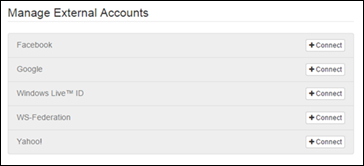
Conectați-vă utilizând furnizorul care doriți să se conecteze.
Furnizorul este acum conectat. Furnizorul poate fi, de asemenea, deconectat.
Permiteți autentificarea de identitate ASP.NET
Tabelul următor descrie setările pentru activarea și dezactivarea diverselor caracteristici și comportamente de autentificare:
| Nume setare de site | Descriere |
|---|---|
| Authentication/Registration/LocalLoginEnabled | Activează sau dezactivează conectarea la contul local pe baza unui nume de utilizator (sau e-mail) și a unei parole. Implicit: true |
| Authentication/Registration/LocalLoginByEmail | Activează sau dezactivează conectarea la contul local utilizând un câmp de adresă de e-mail în loc de un câmp nume de utilizator. Implicit: fals |
| Authentication/Registration/ExternalLoginEnabled | Activează sau dezactivează sign-in și înregistrarea conturilor externe. Implicit: true |
| Authentication/Registration/RememberMeEnabled | Activează sau dezactivează o casetă de selectare „Rețineți?” pentru conectarea locală, pentru a permite ca sesiunile autentificate să persiste chiar și atunci când este închis browserul web. Implicit: true |
| Authentication/Registration/TwoFactorEnabled | Activează sau dezactivează opțiunea ca utilizatorii să activeze autentificarea în doi factori. Utilizatorii cu o adresă de e-mail confirmată pot opta pentru securitatea adăugată a autentificării în doi factori. Implicit: fals |
| Authentication/Registration/RememberBrowserEnabled | Activează sau dezactivează o casetă de selectare „Rețineți browser?” pentru o validare în doi factori (cod de e-mail) pentru a menține validarea în doi factori pentru browserul curent. Utilizatorului nu i se va solicita să treacă validarea în doi factori pentru conectările ulterioare, atât timp cât folosește același browser. Implicit: true |
| Authentication/Registration/ResetPasswordEnabled | Activează sau dezactivează funcția de resetare a parolei. Implicit: true |
| Authentication/Registration/ResetPasswordRequiresConfirmedEmail | Activează sau dezactivează resetarea parolei doar pentru adresele de e-mail confirmate. Dacă este activată, adresele de e-mail neconfirmate nu pot fi utilizate pentru a trimite instrucțiunile de resetare a parolei. Implicit: fals |
| Authentication/Registration/TriggerLockoutOnFailedPassword | Activează sau dezactivează înregistrarea tentativelor eșuate pentru parolă. Dacă este dezactivată, conturile de utilizator nu vor fi blocate. Implicit: true. |
| Authentication/Registration/IsDemoMode | Activează sau dezactivează un semnalizator mod demonstrativ care să fie utilizat doar în mediile de dezvoltare sau de demonstrare. Nu activați această setare pe mediile de producție. Modul demonstrativ necesită, de asemenea, ca browserul web să ruleze local, pe serverul aplicației web. Când este activat modul demonstrativ, codul de resetare a parolei și codul în doi factori se afișează utilizatorului pentru acces rapid. Implicit: fals |
| Authentication/Registration/LoginButtonAuthenticationType | În cazul în care un portal necesită doar un furnizor de identitate extern (care să se ocupe de toată autentificarea), acest lucru permite ca butonul Conectare al barei de navigare de antet să fie legat direct la pagina de conectare a acelui furnizor de identitate extern (legând în schimb la formularul de conectare local intermediar și la pagina de selecție a furnizorului de identitate). Un singur furnizor de identitate poate fi selectat pentru această acțiune. Specificați valoarea AuthenticationType a furnizorului. Pentru o configurare de sign-on unic care folosește OpenId Connect, cum ar fi utilizarea Azure AD B2C, utilizatorul trebuie să furnizeze autoritatea. Pentru furnizorii bazați pe OAuth 2.0–, valorile acceptate sunt: Facebook, Google, Yahoo, Microsoft, LinkedIn sau Twitter Pentru furnizorii bazați pe federalizarea WS–, utilizați valoarea specificată pentru setările de site Authentication/WsFederation/ADFS/AuthenticationType și Authentication/WsFederation/Azure/[provider]/AuthenticationType. Exemple: https://adfs.contoso.com/adfs/services/trust, Facebook-0123456789, Google, Yahoo!, uri:WindowsLiveID. |
Activarea sau dezactivarea înregistrării de utilizator
Mai jos sunt descrise setările pentru activarea și dezactivarea opțiunilor de înregistrare a utilizatorului (înregistrare).
| Nume setare de site | Descriere |
|---|---|
| Authentication/Registration/Enabled | Activează sau dezactivează toate formele de înregistrare a utilizatorilor. Înregistrarea trebuie activată pentru ca celelalte setări din această secțiune să aibă efect. Implicit: true |
| Authentication/Registration/OpenRegistrationEnabled | Activează sau dezactivează formularul de înregistrare pentru crearea de formulare de utilizatori. Formularul de înregistrare permite ca orice vizitator anonim să acceseze portalul pentru a crea un cont nou de utilizator. Implicit: true |
| Authentication/Registration/InvitationEnabled | Activează sau dezactivează formularul de valorificare a codului de invitație pentru înregistrarea utilizatorilor care au codurile de invitație. Implicit: true |
| Autentificare/Înregistrare/CaptchaEnabled | Activează sau dezactivează captcha pe pagina de înregistrare a utilizatorilor. Implicit: fals NOTĂ: - Această setare de site poate să nu fie disponibilă în mod implicit. Pentru a activa captcha, trebuie să creați setarea de site și să setați valoarea ei la true. |
Notă
Asigurați-vă că adresa de e-mail principală este specificată pentru utilizator, deoarece înregistrarea se face folosind adresa de e-mail principală (adresaemail1) a utilizatorului. Utilizatorul nu se poate înregistra folosind adresa de e-mail secundară (adresaemail2) sau adresa de e-mail alternativă (adresaemail3) din înregistrarea persoanei de contact.
Validarea acreditărilor de utilizator
Mai jos sunt descrise setările pentru ajustarea parametrilor de validare a numelui de utilizator și a parolei. Validarea apare atunci când utilizatorii se înregistrează pentru un cont local nou sau modifică o parolă.
| Nume setare de site | Descriere |
|---|---|
| Autentificare/UserManager/PasswordValidator/EnforcePasswordPolicy | Stabilește dacă parola conține caractere din trei dintre următoarele categorii:
|
| Autentificare/UserManager/UserValidator/AllowOnlyAlphanumericUserNames | Stabilește dacă se permit doar caractere alfanumerice pentru numele de utilizator. Implicit: fals |
| Autentificare/UserManager/UserValidator/RequireUniqueEmail | Stabilește dacă este necesară o adresă de e-mail unică pentru validarea utilizatorului. Implicit: true |
| Autentificare/UserManager/PasswordValidator/RequiredLength | Lungimea minimă necesară a parolei. Implicit: 8 |
| Autentificare/UserManager/PasswordValidator/RequireNonLetterOrDigit | Stabilește dacă parola necesită un caracter non-literă sau cifră. Implicit: fals |
| Authentication/UserManager/PasswordValidator/RequireDigit | Stabilește dacă parola necesită o cifră numerică (de la 0 la 9). Implicit: fals |
| Authentication/UserManager/PasswordValidator/RequireLowercase | Stabilește dacă parola necesită o literă mică (de la a la z). Implicit: fals |
| Authentication/UserManager/PasswordValidator/RequireUppercase | Stabilește dacă parola necesită o literă mare (de la A la Z). Implicit: fals |
Setarile de blocare a contului
Mai jos sunt descrise setările ce definesc cum și când un cont devine blocat de la autentificare. Atunci când un anumit număr de încercări nereușite de introducere a parolei sunt detectate într-o perioadă scurtă de timp, contul de utilizator este blocat o perioadă. Utilizatorul poate încerca din nou după ce trece perioada de blocare.
| Nume setare de site | Descriere |
|---|---|
| Authentication/UserManager/UserLockoutEnabledByDefault | Indică dacă blocarea utilizatorului este activată atunci când sunt creați utilizatorii. Implicit: true |
| Authentication/UserManager/DefaultAccountLockoutTimeSpan | Valoarea implicită de timp în care un utilizator este blocat după ce se atinge Authentication/UserManager/MaxFailedAccessAttemptsBeforeLockout. Implicit: 24:00:00 (1 zi) |
| Authentication/UserManager/MaxFailedAccessAttemptsBeforeLockout | Numărul maxim de încercări de acces permis înainte ca un utilizator să fie blocat (în cazul în care este activată blocarea). Implicit: 5 |
Setări de site pentru autentificare module cookie
În cele ce urmează sunt descrise setările pentru modificarea comportamentului implicit al cookie-urilor de autentificare, definite de clasa CookieAuthenticationOptions.
| Nume setare de site | Descriere |
|---|---|
| Autentificare/ApplicationCookie/AuthenticationType | Tipul modulului cookie de autentificare a aplicației. Implicit: ApplicationCookie |
| Autentificare/ApplicationCookie/CookieName | Determină numele modulului cookie folosit pentru persistarea identității. Implicit: .AspNet.Cookies |
| Autentificare/ApplicationCookie/CookieDomain | Determină domeniul folosit pentru a crea modulul cookie. |
| Autentificare/ApplicationCookie/CookiePath | Stabilește calea folosită pentru a crea modulul cookie. Implicit: / |
| Autentificare/ApplicationCookie/CookieHttpOnly | Stabilește dacă browserul ar trebui să permită ca modulul cookie să fie accesat de către JavaScript din partea clientului. Implicit: true |
| Autentificare/ApplicationCookie/CookieSecure | Stabilește dacă modulul cookie trebuie transmis numai la cerere HTTPS. Implicit: SameAsRequest |
| Authentication/ApplicationCookie/ExpireTimeSpan | Controlează cât de mult timp va rămâne valabil modulul cookie de aplicație începând cu momentul când este creat. Implicit: 24:00:00 (1 zi) |
| Autentificare/ApplicationCookie/SlidingExpiration | SlidingExpiration este setat la Adevărat pentru a instrui middleware să re-emită un modul cookie nou cu un nou timp de expirare oricând procesează o solicitare care a trecut mai mult de jumătatea prin fereastra de expirare. Implicit: true |
| Autentificare/ApplicationCookie/LoginPath | Proprietatea LoginPath informează middleware că acesta ar trebui să schimbe un cod 401 de stare neautorizată trimis într-un cod 302 de redirecționare pe traseul de conectare dat. Implicit: /signin |
| Autentificare/ApplicationCookie/LogoutPath | În cazul în care calea de conectare este oferită în middleware, atunci o cerere pentru această cale va fi redirecționată pe baza ReturnUrlParameter. |
| Autentificare/ApplicationCookie/ReturnUrlParameter | ReturnUrlParameter determină numele de parametrului de șir de interogare anexat de middleware, atunci când un cod 401 de stare neautorizată este schimbat într-un cod 302 de redirecționare pe calea de conectare. |
| Autentificare/ApplicationCookie/SecurityStampValidator/ValidateInterval | Perioada de timp dintre validări de marcaj de securitate. Implicit: 30 minute |
| Autentificare/TwoFactorCookie/AuthenticationType | Tipul modulului cookie de autentificare pe două niveluri. Implicit: TwoFactorCookie |
| Autentificare/TwoFactorCookie/ExpireTimeSpan | Controlează cât de mult timp va rămâne valabil un modul cookie pe două niveluri începând cu momentul când este creat. Valoarea nu trebuie să depășească 6 minute. Implicit: 5 minute |
Pașii următori
Migrați furnizorii de identitate la Azure AD B2C
Consultați și
Prezentare generală a autentificării în portaluri Power Apps
Configurați un furnizor OAuth 2.0 pentru portaluri
Configurați un furnizor OpenID pentru portaluri
Configurați un furnizor SAML 2.0 pentru portaluri
Configurați un furnizor WS-Federation pentru portaluri
Power Apps Setări de autentificare pentru portaluri
Notă
Ne puteți spune care preferințele dvs. lingvistice pentru documentație? Răspundeți la un chestionar scurt. (rețineți că acest chestionar este în limba engleză)
Chestionarul va dura aproximativ șapte minute. Nu sunt colectate date personale (angajament de respectare a confidențialității).